戴尔外星人m17怎么用U盘重装win7?
戴尔外星人m17怎么用U盘重装win7?戴尔外星人m17搭载第10代英特尔酷睿i9 10980HK 处理器和英伟达 Geforce RTX 2080超级显卡,这是一款性能不错的游戏产品。要是你不知道这款电脑如何用u盘重装系统,那么接下来就跟着小编一起去学习戴尔外星人m17用U盘重装win7的方法。

前期准备:
1、准备一个8g以上u盘,和一台能上网的电脑。
2、下载极客狗装机大师软件,在使用前请把杀毒软件退出。
戴尔外星人m17U盘重装win7方法:
1、将u盘插入usb接口,打开极客狗运行。点击“u盘模式”-“制作u盘启动盘”。
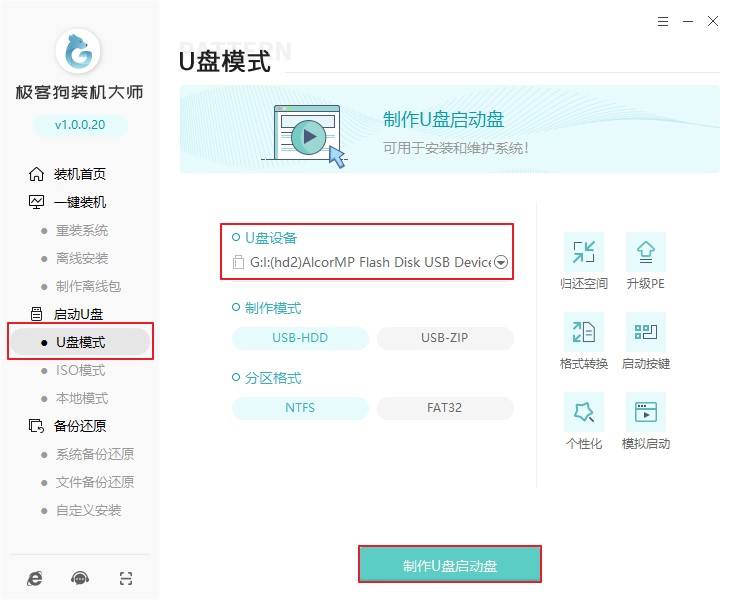
2、选择你需要安装到u盘的系统版本。
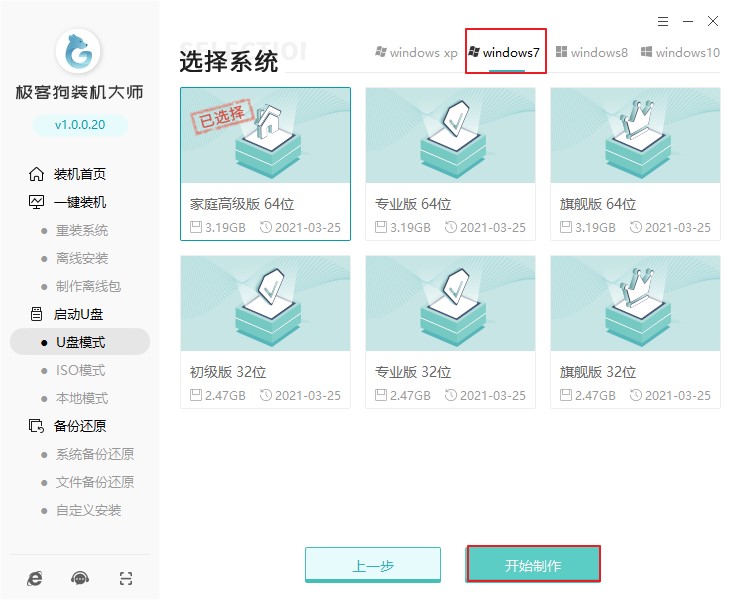
3、制作启动u盘前会清空所选u盘的数据,注意备份好重要资料。
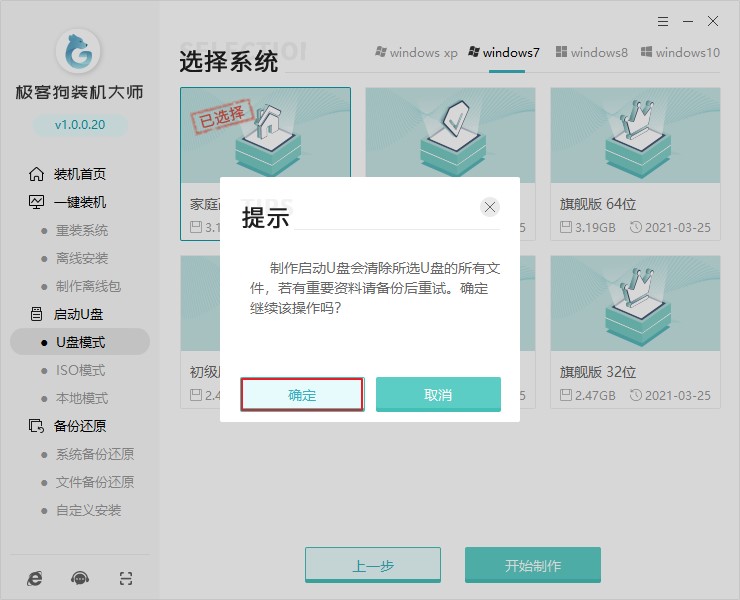
4、开始下载制作启动u盘的资源。
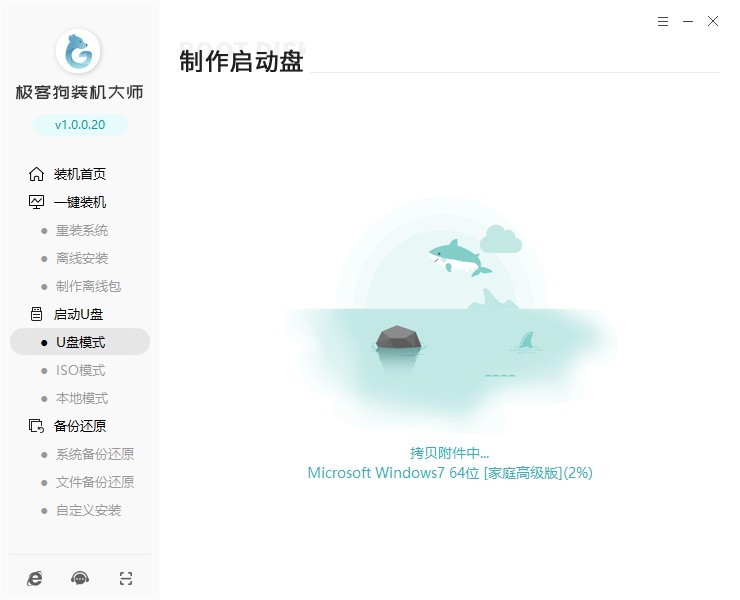
5、启动u盘制作完成会弹出提示窗口,关闭窗口,拔出u盘。
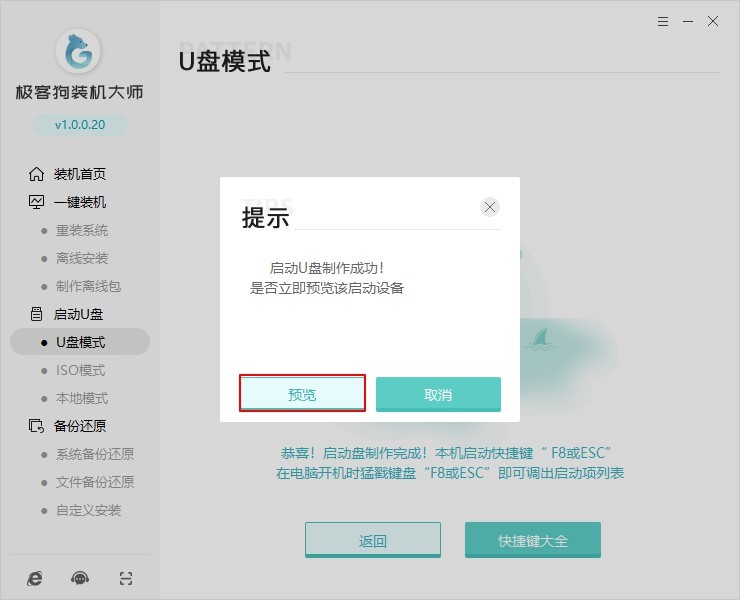
6、查询电脑对应的u盘启动按键,一般为“F8、F12”。不知道的话,可以打开极客狗官网查询。

7、将启动u盘插入需要重装win7的电脑上,然后开机按启动按键,直到进入启动项选择界面,选择“u盘选项”回车。如下图所示:
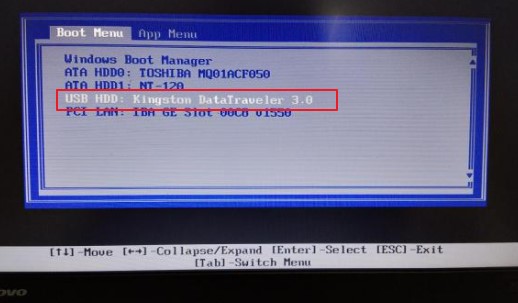
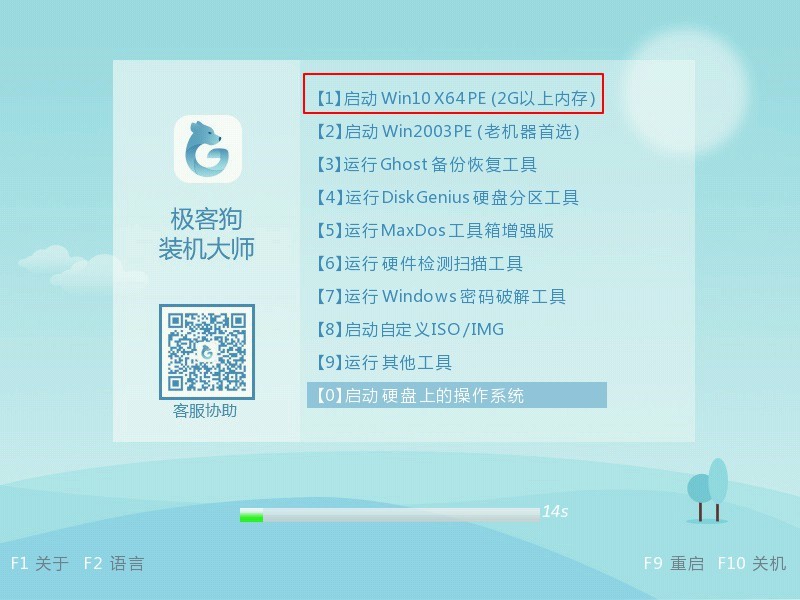
8、进入到pe系统后,选择要安装的系统版本。
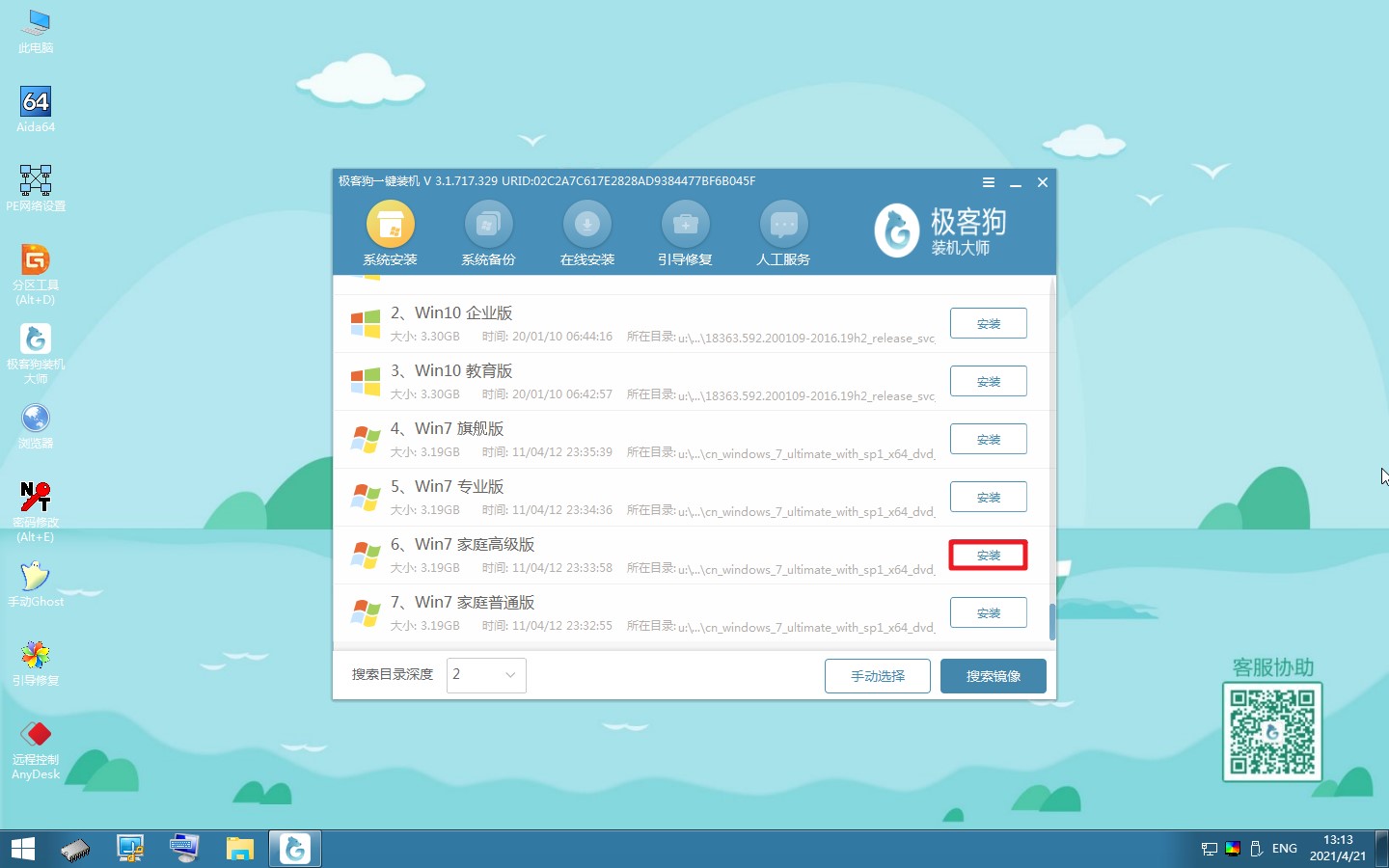
10、一般默认系统安装在C盘,点击“开始安装”即可。
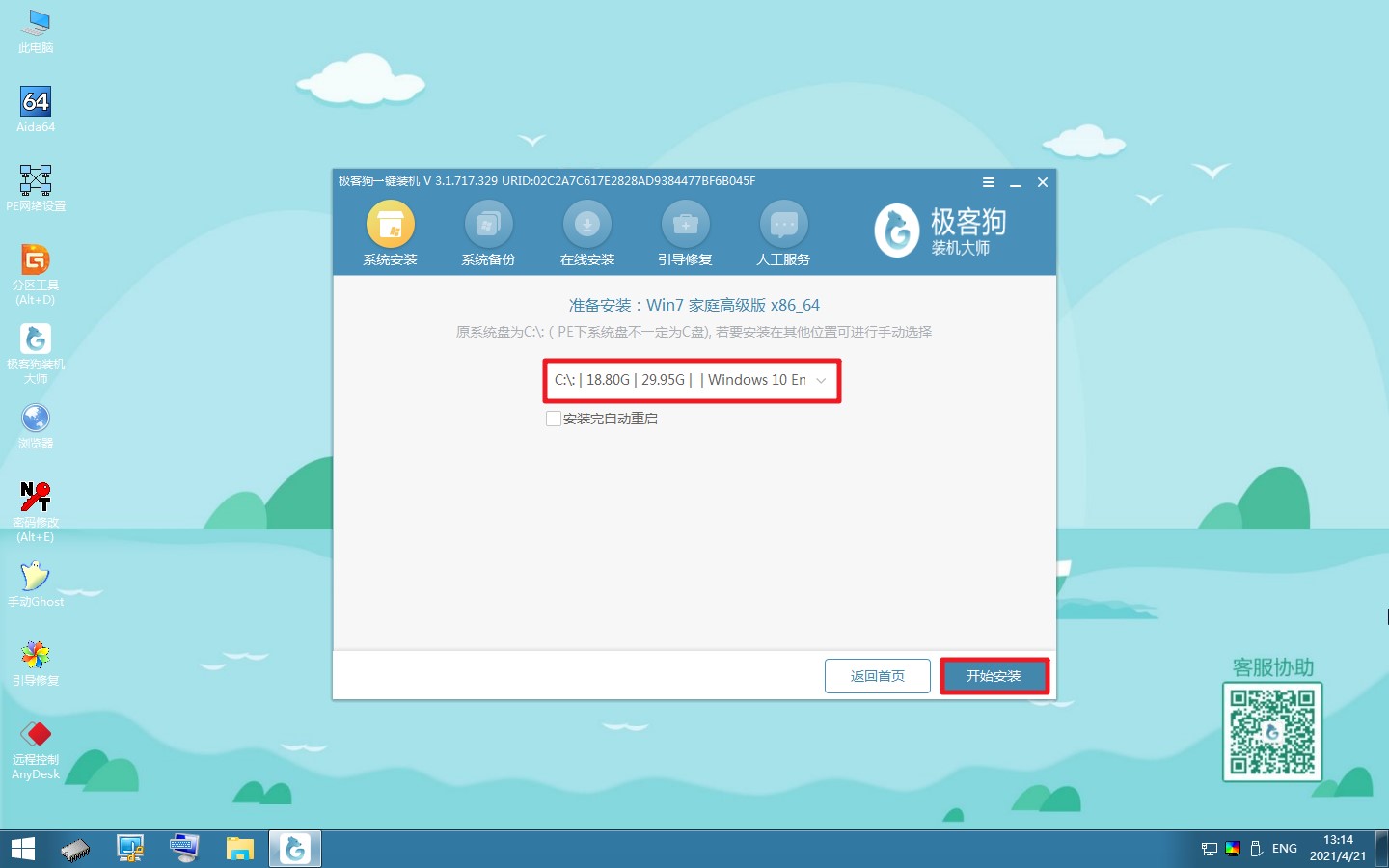
11、为了不影响吸引部署,等待系统安装完成后,在重启时需要将u盘设备拔掉。
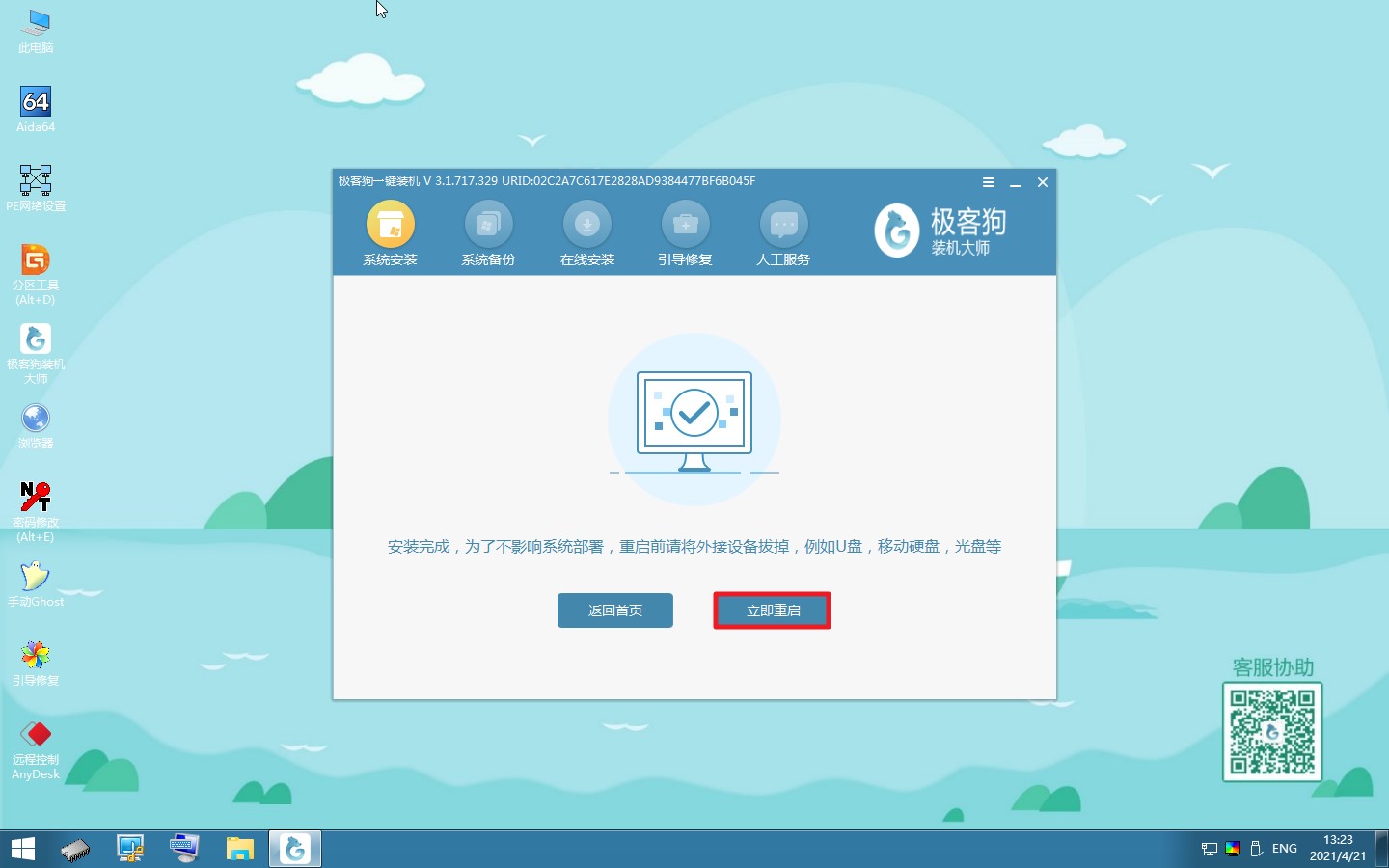
12、重启后进入到系统桌面,戴尔外星人m17u盘重装win7即可完成。

那么以上就是u戴尔外星人m17怎么用U盘重装win7的内容了,希望能够帮助到各位。
原文链接:https://www.jikegou.net/upjc/84.html 转载请标明
极客狗装机大师,系统重装即刻简单
一键重装,备份还原,安全纯净,兼容所有上一篇:极客狗u盘制作安装win7
下一篇:华硕主板重装系统按哪个键启动U盘


